最近有不少iPhone用戶升級到 iOS 13 或新版本後,突然找不到小白點(Assistive Touch)的開關,有些是因為原本有開啟,不過換了 Face ID 瀏海機種 iPhone 11 系列後,就突然找不到要如何去關閉這有點多餘又佔用螢幕的小白點,甚至還有些用戶還很喜歡打開,感覺得了沒有小白點就好像不會操作 iPhone 的病痛,在這篇就來教大家如何在iPhone上找回小白點。

iPhone 小白點在哪裡?
其實在 iOS 12之前的版本,小白點功能都一直尚未被翻成中文化名稱,都是英文「Assistive Touch」呈現,但是在 iOS 12 、iOS 13 版本上就被翻譯成「輔助觸控」功能,才會讓不少用戶突然之間找不到。
可以到「設定」>「輔助使用」>「觸控」。
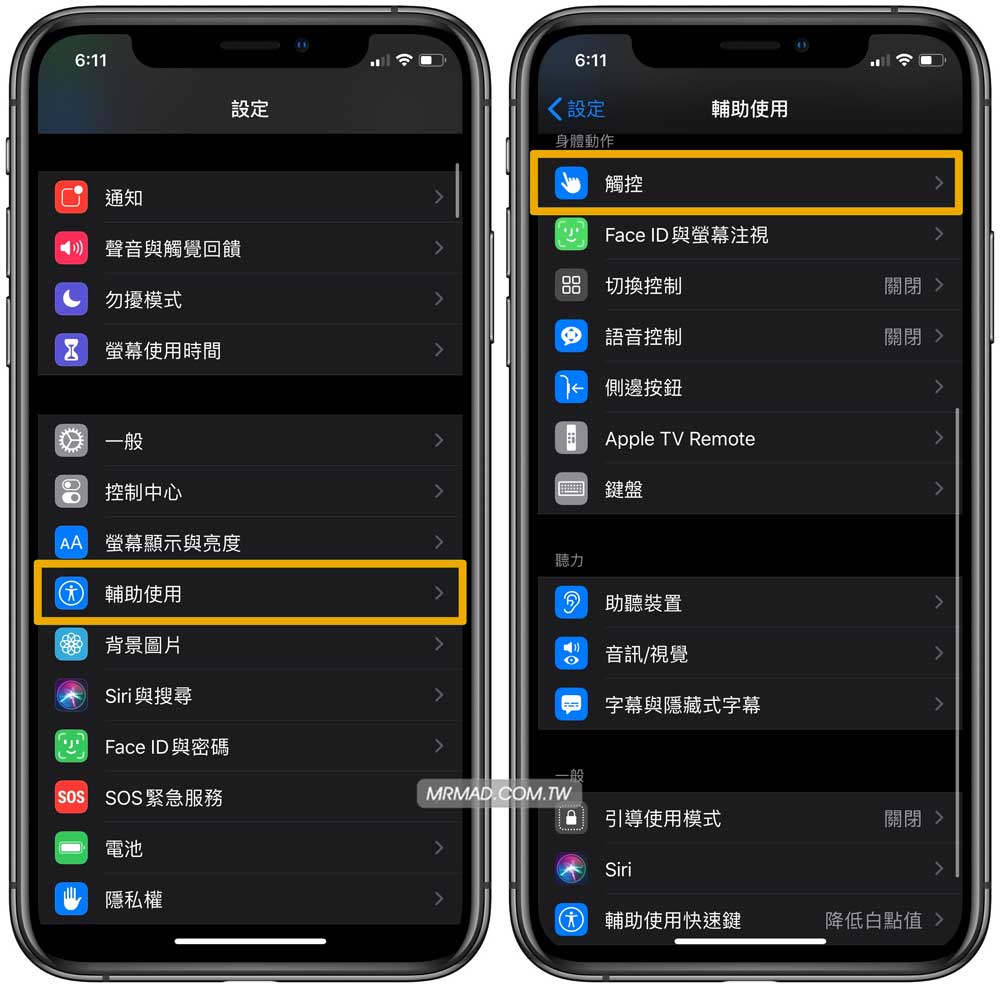
選擇「輔助觸控」選項,將裡面的「輔助觸控」開關打開或關閉即可。
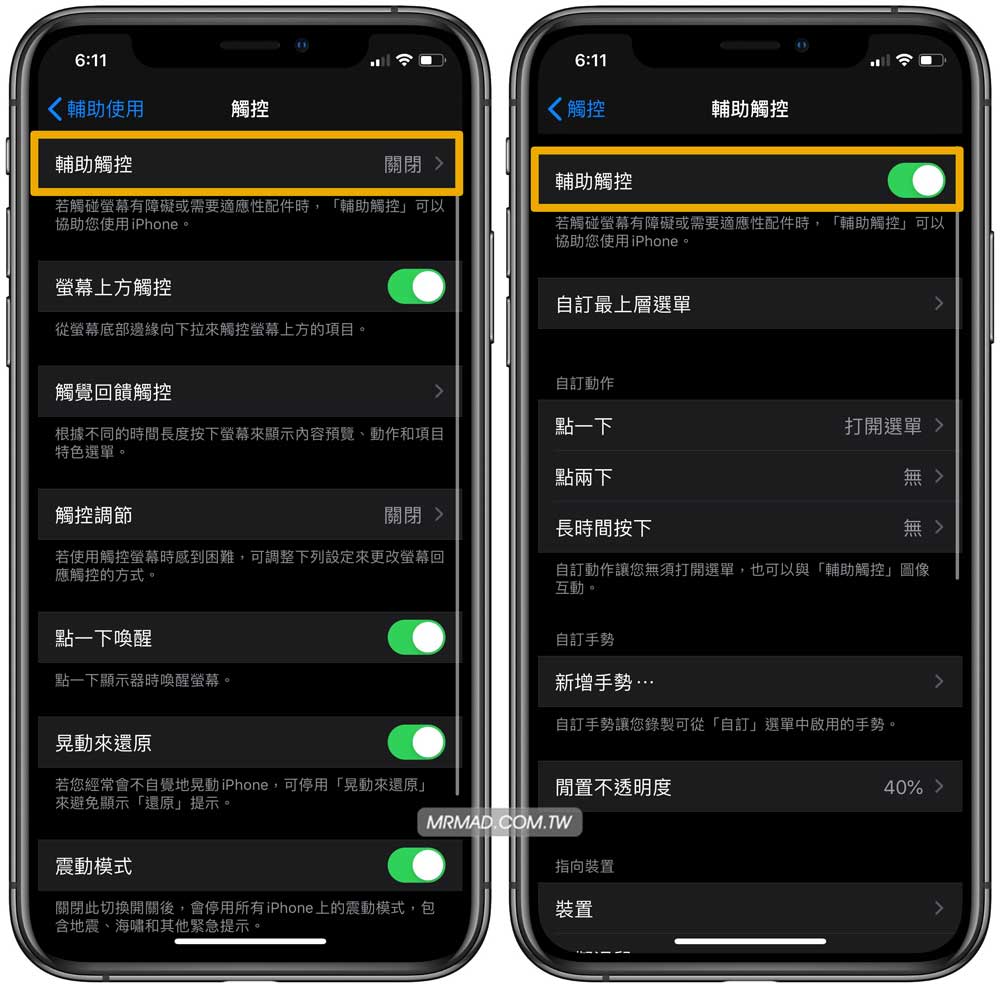
打開小白點後沒看見?
假如你打開後,還是沒看見小白點出現?那就可能是 iOS 13 Bug ,可以替設備重開機一次,就會正常顯示。
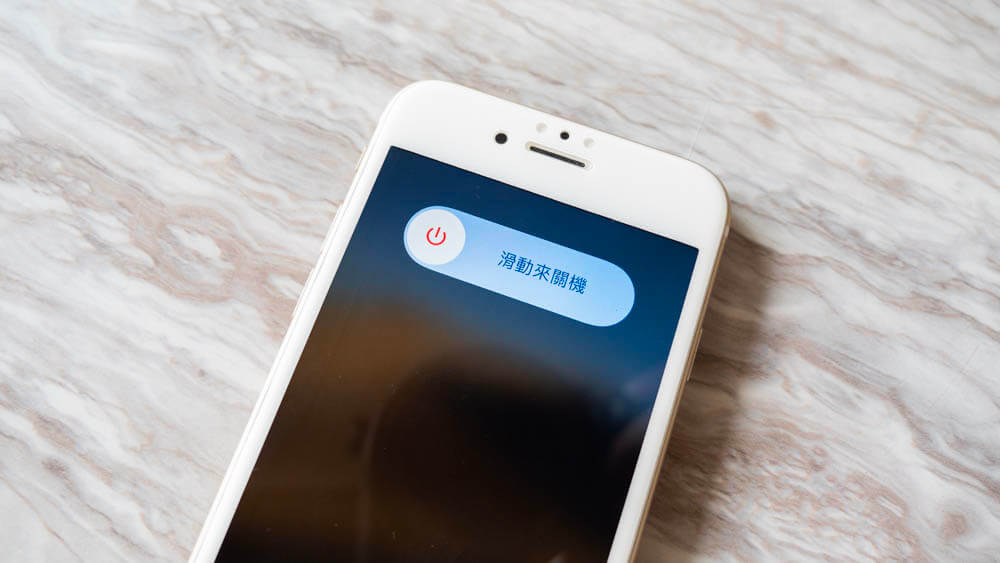
這些問題應該是讓 iOS 最初就要全面中文化,才不會導致有些用戶可能突然之間在新版本上找不到開關,造成誤解。
不過也不太推薦已經升級至 Face ID 機種用戶持續叫出小白點來使用,畢竟已經全面加入手勢操作,曾經看過有人要退回主畫面,竟然沒用手勢,直接點小白點一下、兩下才退出,看到這種使用習慣還是維持在舊設備上就很浪費。
如果說為了截圖怕按會按壞按鍵或要截圖用?除非截圖量有比瘋先生多,否則是不會壞,通常我都使用快速鍵截圖,已經兩年過去 iPhone X 的按鍵依舊很靈敏,沒必要為了要實現個小功能,特別叫出一個小白點檔在螢幕上,反而忘了原本 iPhone 的功能。
真心建議如果你買了 Face ID 機種,還不會用手勢,請多學習多瞭解基本操作
iOS 13 上還有更多功能也推薦透過底下文章瞭解
- iPhone截圖隱藏技巧:螢幕點兩下實現照片快取快存
- iPhone 11 系列 AirDrop 超寬頻技術上手教學,讓分享更準快穩
- iOS 13.1 建議更新嗎?各類災情、耗電與閃退分析總整理
- iOS 13 替 HomePod 加入全新配對方法,直接掃描頂端 LED 燈就可配對
- iOS 13 蘋果地圖新功能教學:搶先教你用街景服務 Look Around 和收藏景點
- iOS 13最佳化電池充電是什麼?能減少循環和防止電池老化功能
- 兩台 iOS 13 設備靠近即可和共享音樂,不過僅支援這幾款裝置
- iOS 13 靜音模式更好看了!風格全新打造設計更直覺
- iOS 13 新功能懶人包:加入黑暗模式、蘋果登入加強隱私、優化速度等新功能
- iPhone 能自動拒接「未顯示號碼」騷擾電話了!教你在 iOS 13 設定技巧
- iPad 和 iPhone 讀取 USB 隨身碟支援度測試,實測 iOS 13、iPadOS 支援格式
- iPad 連結滑鼠設定攻略技巧大公開,支援 iOS 13 和 iPadOS 以上
- iOS 13 和 iPadOS 值得我們注意 7 個 Safari 功能改進
- iOS 13 和 iPadOS 連 PS4 手把技巧攻略,有哪些遊戲可支援手把?
- iPadOS 和 iOS 13 透過檔案連入 SMB 檔案伺服器技巧,蘋果用戶必學新招式!
想了解更多Apple資訊、iPhone教學和3C資訊技巧,歡迎追蹤 瘋先生FB粉絲團、 訂閱瘋先生Google新聞、 Telegram、 Instagram以及 訂閱瘋先生YouTube。